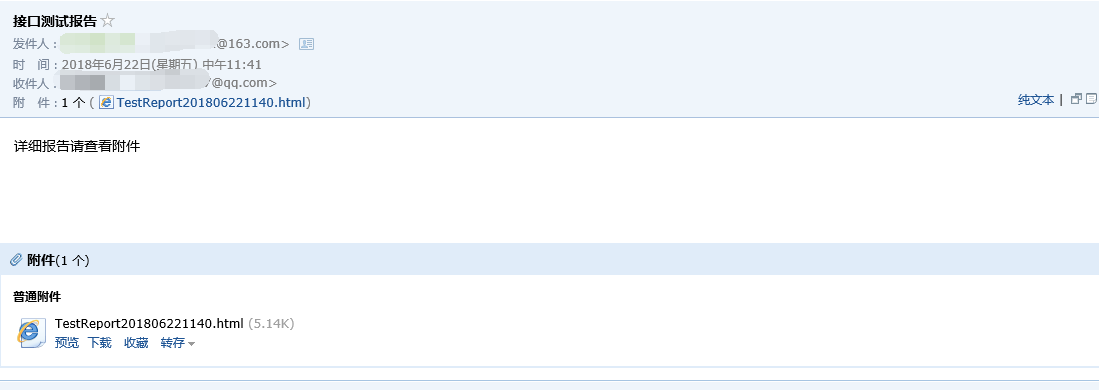网上有很多关于接口自动化的文章,此篇仅用于记录自己的学习记录用。jmeter3.0+ant1.10+jenkins实现接口自动化并发送邮件
目录
1、环境准备
2、build.xml准备
3、jenkins配置
1、环境准备
a.装好jdk1.8
确认环境配好了:

b.装好ant1.10.1
ant和jmeter一样配置好环境变量就可以使用了,需要配置如下:
ANT_HOME=E:\apache-ant-1.10.1
CLASSPATH=E:\apache-ant-1.10.1\lib
PATH=E:\apache-ant-1.10.1\bin
确认配置正确:

c.装好jenkins(在官网下载最新版即可)
准备好jenkins.war包,我们可以通过启动应用服务器程序中间件(tomcat)的方式或者java程序来启动jenkins服务,这里我用java程序启动服务安装安装:
在jenkins.war目录下执行java -jar jenkins.war启动安装,然后通过http://localhost:8080/,即可完成安装
由于我的之前已经安装完成,所以再次启动页面如下:
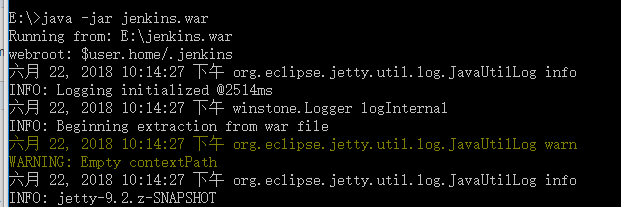
d.ant的lib文件更新
1、将 jmeter的extras目录中ant-jmeter-1.1.1.jar包拷贝至ant安装目录下的lib目录中
2、往ant的lib目录放javax.mail.jar或者mail-1.4.7.jar+activation-1.1.1.jar
2、build.xml准备
a.修改Jmeter3.0的bin目录下jmeter.properties文件的配置:jmeter.save.saveservice.output_format=xml


b.配置好build.xml
在jmeter目录下,建立demo文件夹,放入脚本文件(用jmeter编译通过的)和build文件(新建一个xml文件,补充内容)
完整的build文件内容如下,可根据实际情况进行修改:
1 <?xml version="1.0" encoding="UTF-8"?> 2 <project name="ant-jmeter-test" default="run" basedir="."> 3 <tstamp> 4 <format property="time" pattern="yyyyMMddhhmm" /> 5 </tstamp> 6 <!-- 配置为本机jmeter安装实际路径 --> 7 <property name="jmeter.home" value="D:\Program Files\apache-jmeter-3.1" /> 8 <!-- 配置为本机jtl报告放置路径 --> 9 <property name="jmeter.result.jtl.dir" value="D:\Program Files\apache-jmeter-3.1\report\jtl" /> 10 <!-- 配置为本机html报告放置路径 --> 11 <property name="jmeter.result.html.dir" value="D:\Program Files\apache-jmeter-3.1\report\html" /> 12 13 <property name="ReportName" value="TestReport" /> 14 <property name="jmeter.result.jtlName" value="${jmeter.result.jtl.dir}/${ReportName}${time}.jtl" /> 15 <property name="jmeter.result.htmlName" value="${jmeter.result.html.dir}/${ReportName}${time}.html" /> 16 <!-- 接收测试报告的邮箱 --> 17 <property name="mail_to" value="[email protected]" /> 18 <target name="run"> 19 <antcall target="test" /> 20 <antcall target="report" /> 21 <antcall target="sendmail" /> 22 </target> 23 24 <target name="test"> 25 <taskdef name="jmeter" classname="org.programmerplanet.ant.taskdefs.jmeter.JMeterTask" /> 26 <jmeter jmeterhome="${jmeter.home}" resultlog="${jmeter.result.jtlName}"> 27 28 <testplans dir="D:\Program Files\apache-jmeter-3.1\demo" includes="*.jmx" /> 29 30 <property name="jmeter.save.saveservice.output_format" value="xml"/> 31 32 </jmeter> 33 </target> 34 35 <!-- 解决不显示时间 下方--> 36 <path id="xslt.classpath"> 37 <fileset dir="${jmeter.home}/lib" includes="xalan*.jar"/> 38 <fileset dir="${jmeter.home}/lib" includes="serializer*.jar"/> 39 </path> 40 41 <target name="report"> 42 <tstamp> <format property="report.datestamp" pattern="yyyy/MM/dd HH:mm" /></tstamp> 43 <xslt classpathref="xslt.classpath" 44 force="true" 45 in="${jmeter.result.jtlName}" 46 out="${jmeter.result.htmlName}" 47 style="${jmeter.home}/extras/jmeter-results-detail-report_21.xsl"> 48 <param name="dateReport" expression="${report.datestamp}"/> 49 </xslt> 50 <!-- 因为上面生成报告的时候,不会将相关的图片也一起拷贝至目标目录,所以,需要手动拷贝 --> 52 <copy todir="${jmeter.result.html.dir}"> 53 <fileset dir="${jmeter.home}/extras"> 54 <include name="collapse.png" /> 55 <include name="expand.png" /> 56 </fileset> 57 </copy> 58 </target> 59 60 <!-- 发送邮件--> 61 <target name="sendmail" > 62 <mail mailhost="smtp.163.com" 63 mailport="465" 64 ssl="true" 65 user="[email protected]" 66 password="123456" 67 subject="测试报告" 68 from="[email protected]" 69 > 70 <to address="[email protected]"/> 71 <message>请查看附件</message> 72 <attachments> 73 <fileset dir="${jmeter.result.html.dir}"> 74 <include name="${ReportName}${time}.html"/> 75 </fileset> 76 </attachments> 77 </mail> 78 </target> 79 </project>
3、jenkins配置
a.创建一个自由风格的job
 b.做好构建配置
b.做好构建配置

c.点击立即构建即可

构建完毕,就可以收到一封带有接口测试报告的邮件了